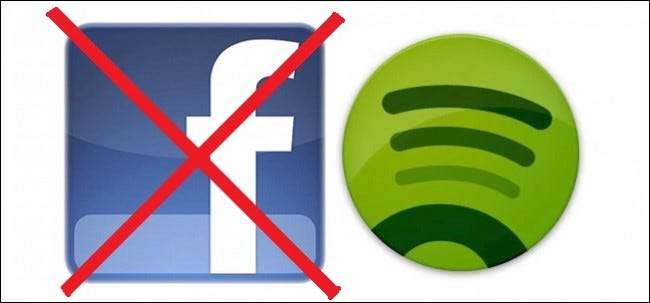
Si eres como yo, probablemente te despertaste una mañana después de instalar Spotify en tu teléfono o computadora con un grupo de personas que se burlaban de ti por escuchar la banda sonora de Frozen, pero ¿cómo supieron todos a qué estaba tocando cuando nadie? más estaba mirando? Como no mucha gente sabe, de forma predeterminada Spotify contiene varias configuraciones para compartir que publicarán automáticamente cualquier actividad en su cuenta no solo en su muro de Facebook, sino también en un feed que vive en el cliente de Spotify.
Todos tus amigos en tu lista de amigos de Facebook pueden ver esto, así que en caso de que quieras bailar con algunos musicales de Broadway y no te sientas culpable por ello, esta es la mejor manera de bloquear tu configuración de privacidad en Spotify.
Evite que Spotify publique en su feed local
RELACIONADO: Cómo agregar su propia música a Spotify y sincronizar con dispositivos móviles
Cuando hablamos de compartir en Spotify, es útil saber que en realidad hay dos formas distintas en que la aplicación intentará transmitir su actividad al mundo. Lejos de mí averiguar por qué la empresa cree que quieres que todos sepan lo que estás escuchando todo el tiempo, pero de cualquier manera, es importante saber qué se comparte con quién y dónde.
Si te registraste en Spotify usando solo tu correo electrónico, el único lugar donde Spotify intentará compartir es dentro de la aplicación. Cuando crees tu perfil, verás que también tienes un "Feed" que le da a cualquier persona con el nombre de tu perfil la capacidad de ver lo que estás reproduciendo ahora, así como las últimas 20 canciones que han estado en la lista de reproducción.
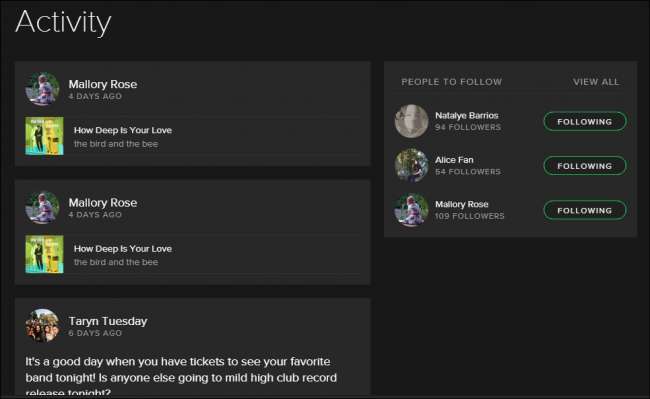
Para desactivar la función de compartir noticias, comience por ir a sus preferencias de Spotify haciendo clic en la pestaña "Editar" en la esquina superior izquierda, luego seleccione "Preferencias".
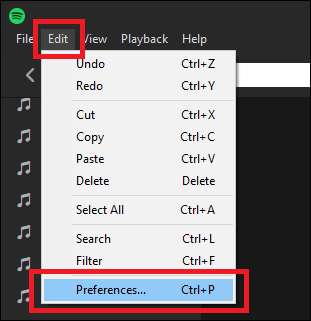
Después de esto, desplácese hacia abajo hasta la sección "Social", donde verá todas las opciones para compartir disponibles. Hay dos formas de administrar quién ve qué dentro de la cuenta de Spotify: puede desactivar la opción "Publicar mi actividad en Spotify" como se destaca a continuación, o activar lo que la empresa llama una "sesión privada".
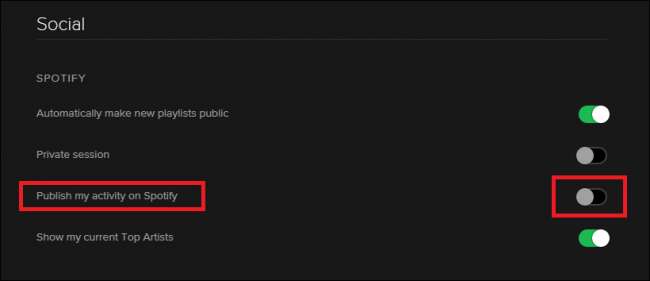
La principal diferencia aquí es que, si bien el primero lo eliminará permanentemente del feed de actividad de sus amigos hasta que lo vuelva a encender, una sesión privada solo permanece activa mientras tenga el cliente de escritorio o la aplicación abierta, o seis horas pasa sin que se escuche música de su cuenta.
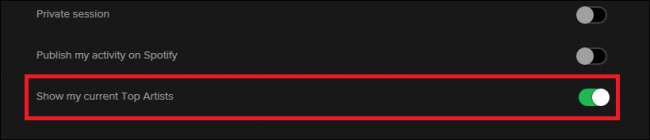
Por último, en Social es donde también encontrarás la opción para cambiar la opción "Mostrar mis artistas principales actuales" que, aunque no mostrará las canciones exactas que has estado escuchando, podría dar a otros usuarios una pista de qué lo que más te ha gustado esta semana.
Evite que Spotify comparta en Facebook
RELACIONADO: ¿Qué es Apple Music y cómo funciona?
A continuación, está el problema de que Spotify comparta lo que haces en Facebook. Como se mencionó en la sección anterior, si usó su cuenta de Facebook para registrarse en Spotify, automáticamente activará la opción para comenzar a compartir cualquiera de las canciones o álbumes que escuche indiscriminadamente con cada persona en su lista de amigos.
Esto puede ser un problema para cualquiera que comparta su cuenta con, digamos, su hija adolescente y no quiera que todos en el trabajo piensen que han recorrido la discografía de Katy Perry dos veces en los últimos dos días. Para evitar tener que explicar cómo salir de esa situación, simplemente puede evitar que Spotify publique actualizaciones de estado o eventos de línea de tiempo ingresando primero a la pestaña Social.
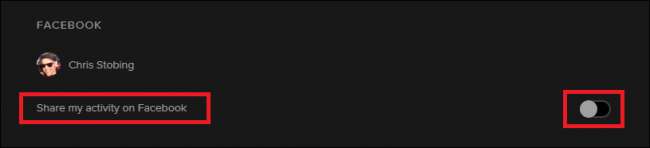
A continuación, busque la sección "Facebook" directamente debajo de ella y cambie el interruptor "Compartir mi actividad en Facebook" a la posición de apagado. El mismo efecto también se puede lograr si deshabilita Spotify para que no publique en su nombre en la configuración de Facebook, aunque no recomendamos seguir esta ruta porque hace que sea imposible compartir una canción con amigos cuando intencionalmente desea publicarla en su línea de tiempo.
Cambiar la configuración en la aplicación
Si solo usa Spotify en forma móvil, puede cambiar todas estas mismas configuraciones abriendo primero el menú de configuración dentro de la aplicación:
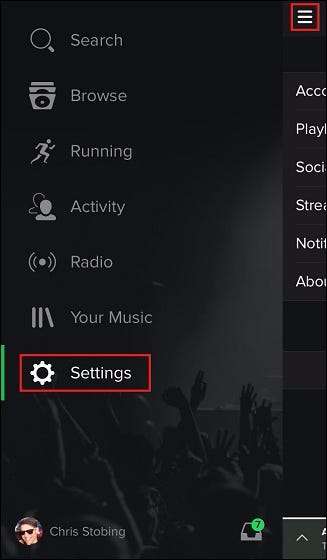
Desde aquí, haga clic en la pestaña Social:
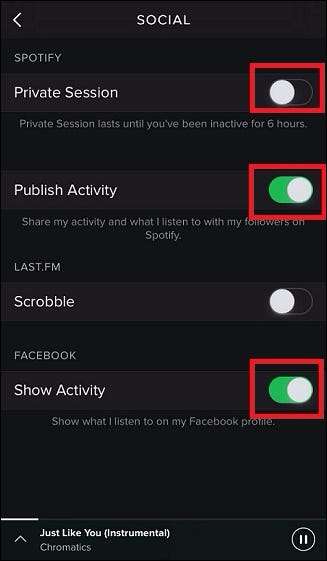
Una vez en este menú, verá los mismos tres conmutadores que controlan cómo se comparte su actividad musical y en qué plataforma. Simplemente deshabilite los conmutadores que no desea que se mantengan y ¡listo!
Aunque vivimos en una era en la que el lema de cualquier oyente de Spotify experto en Internet es compartir todo todo el tiempo, es molesto ver que el servicio de suscripción de música asume tanto sobre lo abierto que eres acerca de tus opciones musicales sin siquiera decírtelo. primero. Afortunadamente, para aquellos que prefieren mantener sus hábitos de escucha un poco más cerca del pecho, estas configuraciones son fáciles de administrar en su escritorio o teléfono.







